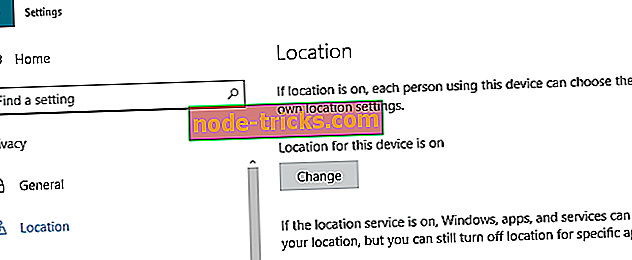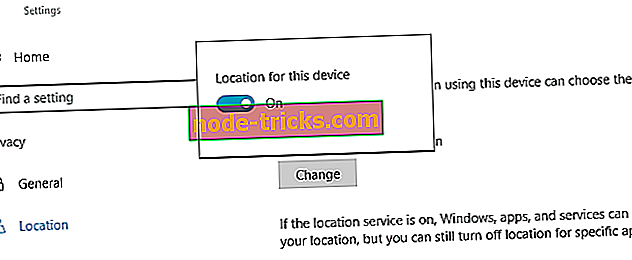Използвайте местоположението на компютъра, без да активирате услугата за локализация на Windows 10
Въпреки че винаги може да искате компютърът ви да използва услугата за местоположение за Windows 10 като допълнителен инструмент за приложения като Cortana и Weather, позволявайки на услугата по някакъв начин да нахлуе в личния ви живот, да не говорим за голямото потребление на батерията.
Така че, ако все още искате да стигнете до местоназначението си без проблеми, но без да включите услугата за местоположение за Windows 10, следващите стъпки ще ви насочат съответно.
Използване на базирани на местоположението приложения, без да се включва услугата за местоположение
Първо, имайте предвид, че този метод работи само с приложения на Microsoft, като Карти и Време, между другото. При приложения, които не са от Windows, може да се наложи да активирате услугата за местоположение.
Ако използвате Windows 10 на вашия компютър, може би сте забелязали опция, наречена Местоположение по подразбиране. Този инструмент ви позволява да зададете местоположение по подразбиране, както подсказва името, а всички други приложения, базирани на местоположението на компютъра ви, ще го разпознаят като текущо местоположение. Това означава, че никой друг обект няма да може да открива, тъй като услугата за местоположение остава деактивирана.
- За да изключите услугата за местоположение в Windows 10, отворете Настройки на вашия компютър, като щракнете едновременно върху бутоните Win + I. Можете също да потърсите бутона Настройки в менюто Win + X.
- След това натиснете Поверителност> Местоположение . Ще видите бутон Промяна от дясната страна под Местоположение за това устройство е включено .
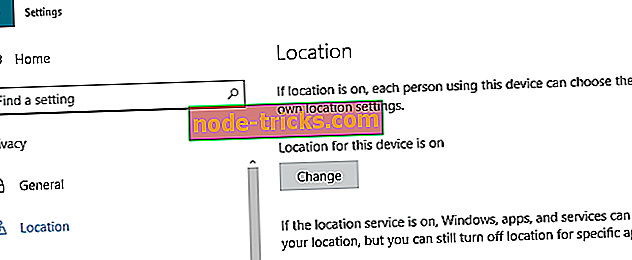
- Изберете този бутон и кликнете върху бутона за превключване, за да включите услугата за местоположение на вашия компютър с Windows 10.
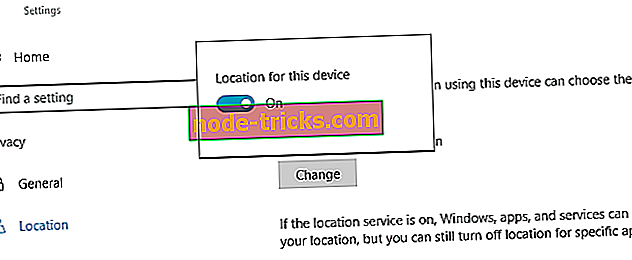
- След това изберете бутона Задай по подразбиране под опцията По подразбиране за местоположение . След това ще се появи приложението Карти. Ще видите опцията Задаване на местоположение по подразбиране в горния ляв ъгъл.
- Въведете адрес като местоположение по подразбиране. След като дадено местоположение се покаже на картата, кликнете върху бутона Промяна.

След това не трябва да ви безпокоят постоянните подкани, които изискват да се активират услугите за местоположение, за да може приложението да функционира правилно. По този начин ще се придържа постоянно към адреса. В случай, че трябва да активирате отново услугите за местоположение, просто се върнете в Настройки> Поверителност> Местоположение и го активирайте там.
Знаете ли за други трикове за използване на базирани на местоположението приложения, без да активирате услугата за местоположение в Windows 10? Осведоми ни.